APICloud Studio WiFi真机同步和WiFi真机预览使用说明
WiFi真机实时预览,提供在真机上实时加载运行指定页面并预览效果的功能,支持对包括模块在内的所有端API的调试和预览。
使用流程
使用前,要使电脑和手机连接的是同一个WiFi。
1、项目根目录右键 —> “WIFI 真机同步 IP 和端口”:
3、打开您手机上的AppLoader或自定义loader(如果手机上还未安装最新版AppLoader,请先安装最新版AppLoader,),最新版AppLoader将在应用UI最上层展示一个灰色的“球”:
4、点击该“球”,AppLoader将会在屏幕上弹出一个配置调试服务信息的对话框:
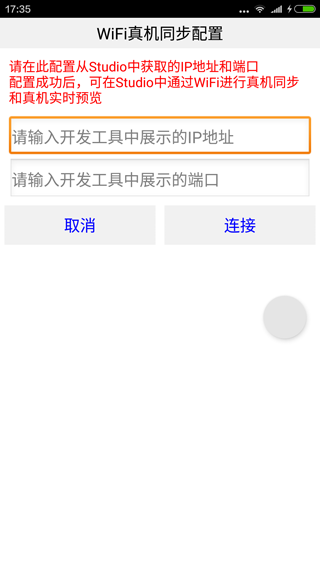
5、将2中在Studio中查看到的IP地址及端口号依次填入配置框中:
7、连接成功后,即可在Studio中通过在项目上右键,或者快捷键的方式对某项目进行WiFi真机同步:

9、连接成功后,也可在Studio项目的任意html文件上右键,或者快捷键的方式对该文件进行WiFi真机实时预览:
自定义WiFi同步时忽略的文件、文件夹
支持在项目根目录添加 .syncignore 文件,来自定义想在在真机同步时忽略的文件.这一功能,对于那些基于webpack等自动化工具构建项目的开发者来说,意义重大.
不同于svn/git等的ignore,APICloud Studio 2.0 真机同步的 ignore 功能基于开发,支持标准的Glob表达式.
常用格式示例
- 忽略某一类型的文件,如 *.js.map 文件:
- 忽略项目中所有某一名称的文件夹极其子文件(夹),如node_modules目录:
- 忽略根目录中某一目录下的所有文件(夹),如src目录:
- 1、快捷键:WiFi真机同步快捷键为[Control + I],WiFi真机预览快捷键为[Control + O]
- 2、自定义loader和AppLoader默认开启WiFi真机同步和实时预览功能,云编译APP会自动关闭该功能
- 3、WiFi真机同步需保证手机和Studio在同一个局域网及同一个网段内。WiFi真机同步服务正常时,“球”显示为绿色,未连接则显示为灰色
- 4、只有当自定义loader或者AppLoader位于前台时,才可进行WiFi同步,应用退到后台,WiFi同步服务将自动关闭,直到回到前台时,再次自动开启。
- 5、WiFi真机同步与USB真机同步互不冲突,可同时使用
- 6、自定义loader只支持对该loader所在项目进行WiFi真机同步或实时预览,AppLoader支持对所连接的Studio中所有项目进行WiFi真机同步或实时预览


